Canvaとは?

Canva(キャンバ)は、パソコンやスマホを使って、かんたんにデザインが作れる便利なツールです。デザインの経験がなくても、テンプレートや画像を使えば、SNSの投稿画像や学校のチラシ、プレゼン資料などを楽しく作成できます。特別なソフトのインストールは不要で、ブラウザだけで作業ができるため、パソコンが苦手な人でも気軽に始められるのが大きな魅力です。
また、多くの機能が無料で使えるため、学生から社会人まで、幅広い世代に人気があります。
デザインに対して苦手意識のある方でも、「これならできそう!」と感じられる、直感的でやさしい操作性が大きな魅力です。
Canvaの始め方(登録方法)
登録手順
Canvaを始めるには、以下の簡単な手順で登録を行います。
-
Canvaの公式サイトにアクセスします。
-
「無料で登録」ボタンをクリックします。
-
Googleアカウントまたはメールアドレスでサインアップします。
登録は1〜2分で完了し、すぐにデザインを始められます。登録後は、テンプレートの選択や目的に応じたおすすめ設定も表示されるため、直感的に操作できます。
基本操作をマスターしよう
Canvaでデザインを作成する手順
Canvaの基本操作はとてもシンプルです。まずはテンプレートを使って、デザインの流れを体験してみましょう。
-
トップページで「デザインを作成」をクリックします。
-
「Instagram投稿」や「プレゼンテーション」など、目的に合った形式を選びます。
-
人気のあるテンプレートやおすすめテンプレートの中から、好みのものを選びます。
-
テキストや写真、イラストなどをドラッグ&ドロップで好きな位置に配置します。
-
完成したら、右上の「ダウンロード」ボタンから画像として保存します。
テンプレートを活用すればゼロから考える必要がなく、デザイン初心者でも楽しく取り組めます。まずは自由に触って慣れるのがおすすめです。
Canvaでできること・活用例
よく使われるシーン
Canvaはさまざまな場面で活躍するデザインが作れます。以下は特に人気のある活用例です。
-
InstagramやTwitterの投稿画像やストーリー
-
ブログ記事のアイキャッチ画像やバナー
-
学校の授業や発表で使うスライドや資料
-
部活動やイベント用のチラシ・ポスター
-
YouTube動画のサムネイル画像
-
名刺や自己紹介カードの作成(学校のイベントやオープンキャンパスでの配布にも最適)
これらのデザインが、無料でしかも短時間で作れる点がCanvaの強みです。発表やSNS投稿の印象をアップさせることができます。
無料版と有料版(Canva Pro)の違い
機能の比較表
Canvaには、基本機能を使える無料版と、さらに多くの機能が使える有料版「Canva Pro」があります。
| 機能 | 無料版 | 有料版(Canva Pro) |
|---|---|---|
| テンプレート数 | 多い | 非常に多く、プレミアム素材も利用可能 |
| 画像・イラスト素材 | 一部のみ利用可能 | すべての素材が使い放題 |
| 背景透過機能 | × 非対応 | ◯ ワンクリックで可能 |
| ブランドキット(ロゴ・フォント保存) | × 非対応 | ◯ 対応(ブランド管理も可能) |
| SNS投稿の予約 | × 非対応 | ◯ 複数SNSへのスケジュール投稿が可能 |
まずは無料版で始めて、慣れてきたら必要に応じてCanva Proの利用を検討しましょう。
初心者がつまずきやすいポイントと対策
よくある悩みと解決策
はじめてCanvaを使う人が悩みがちなポイントをまとめました。
-
どのテンプレートを使えばいいか迷う
-
画像や文字の編集方法がわからない
-
完成イメージがつかめず手が止まる
これらは、テンプレートを活用することで解決しやすくなります。特に「Instagram投稿」などの定番テンプレートから始めると、操作に慣れやすくなります。
最初はテンプレートの文字だけを入れ替えるだけでも、しっかりとしたデザインに仕上がります。慣れてきたら色や配置も自分好みに調整してみましょう。わからないときは、画面内のヘルプやチュートリアルを見るとすぐに解決できます。
Canvaのメリットとデメリット
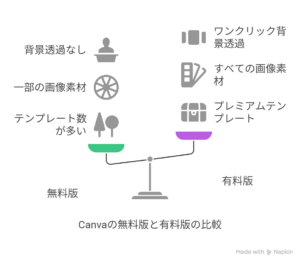
Canvaの良いところ
-
無料でも十分な機能が使える
-
操作がかんたんで、初心者にもやさしい
-
テンプレートが豊富で、迷わず始められる
-
ブラウザでもスマホでも使える柔軟さがある
-
SNS投稿や資料、バナーなど様々な用途に対応している
Canvaの注意点(よくないところ)
-
無料版では一部の機能(背景透過など)が使えない
-
テンプレートをそのまま使うと、他の人と似たデザインになることがある
-
ネット環境がないと使えない(オフライン作業には不向き)
-
スマホだと一部操作がやりづらく感じる場面もある
これらのポイントをふまえて、自分の使い方に合わせてCanvaをうまく活用していくのがおすすめです。
スマホでもCanvaを使ってみよう
Canvaはスマホにも対応しており、専用アプリを使えば移動中や空き時間にもデザインが可能です。パソコンがなくても十分活用できます。SNS投稿や学校課題など、日常のちょっとした場面でも使いやすいツールです。
まとめ|Canvaは高校生にもぴったりのデザインツール
Canvaは、難しそうに感じるデザインを、誰でもかんたんに作れるようにしてくれるツールです。無料で始められ、直感的に操作できるため、デザイン初心者や高校生にも最適です。
スマホでも使いやすい専用アプリがあるため、自分のペースで楽しくデザインが学べます。SNS投稿、学校での発表、趣味の活動など、さまざまな場面で役立つので、まずは気軽に使ってみましょう。
Canvaを使いこなせるようになることで、将来の進路や仕事、趣味の幅もぐっと広がります。今からでも遅くありません。自分だけのデザインを、今日から始めてみましょう!
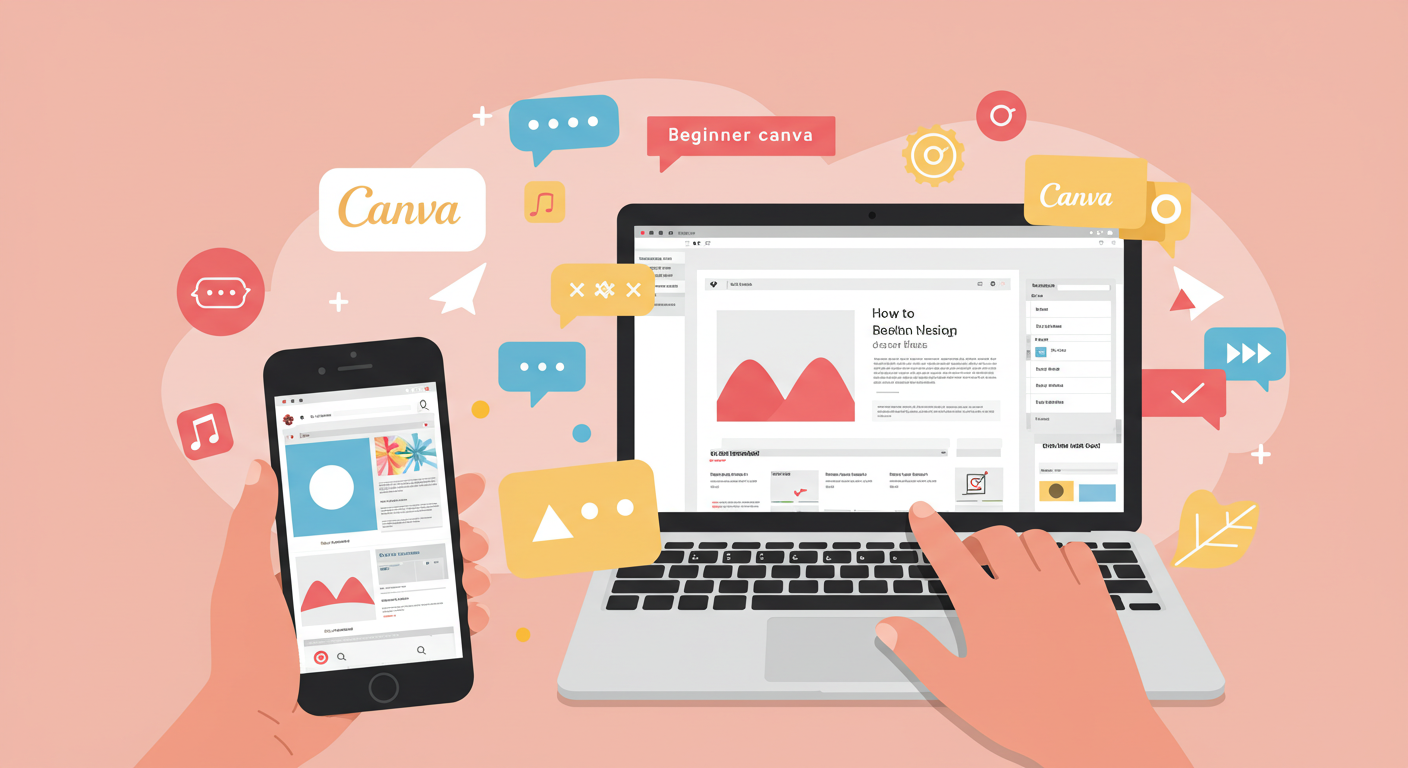

コメント